Page 1
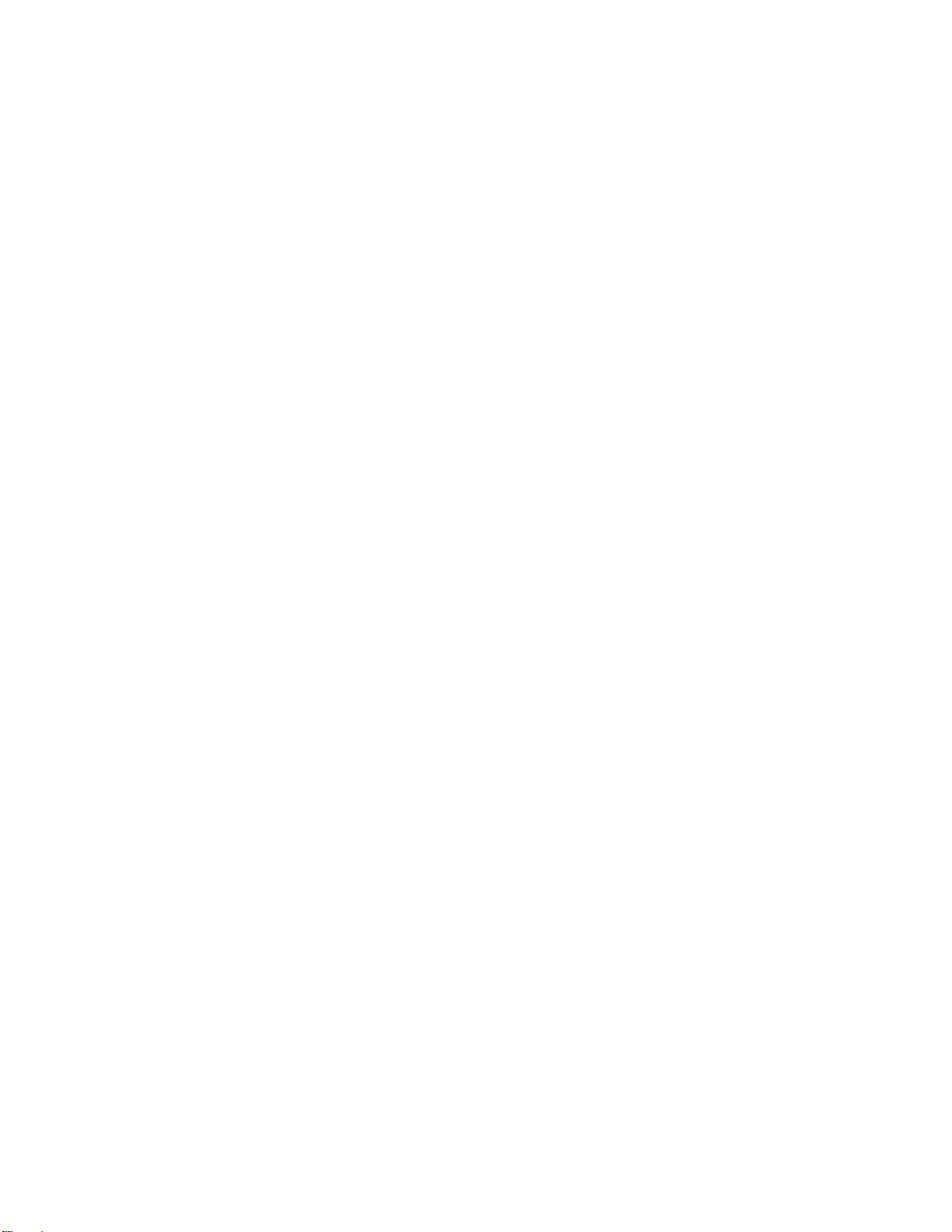
PI965GME 主機板
Intel® GME965 及 ICH8M
支援 Socket P
Intel® CoreTM 2 Duo Mobile 處理器
繁體中文使用手冊
主機板尺寸 (本主機板屬Mini-ITX規格)
170 mm x 170 mm (寬與長)
作業系統 (Operating System)
支援 Windows
Ver: TC104
®
Vista/ XP/2000 作業平台
Page 2
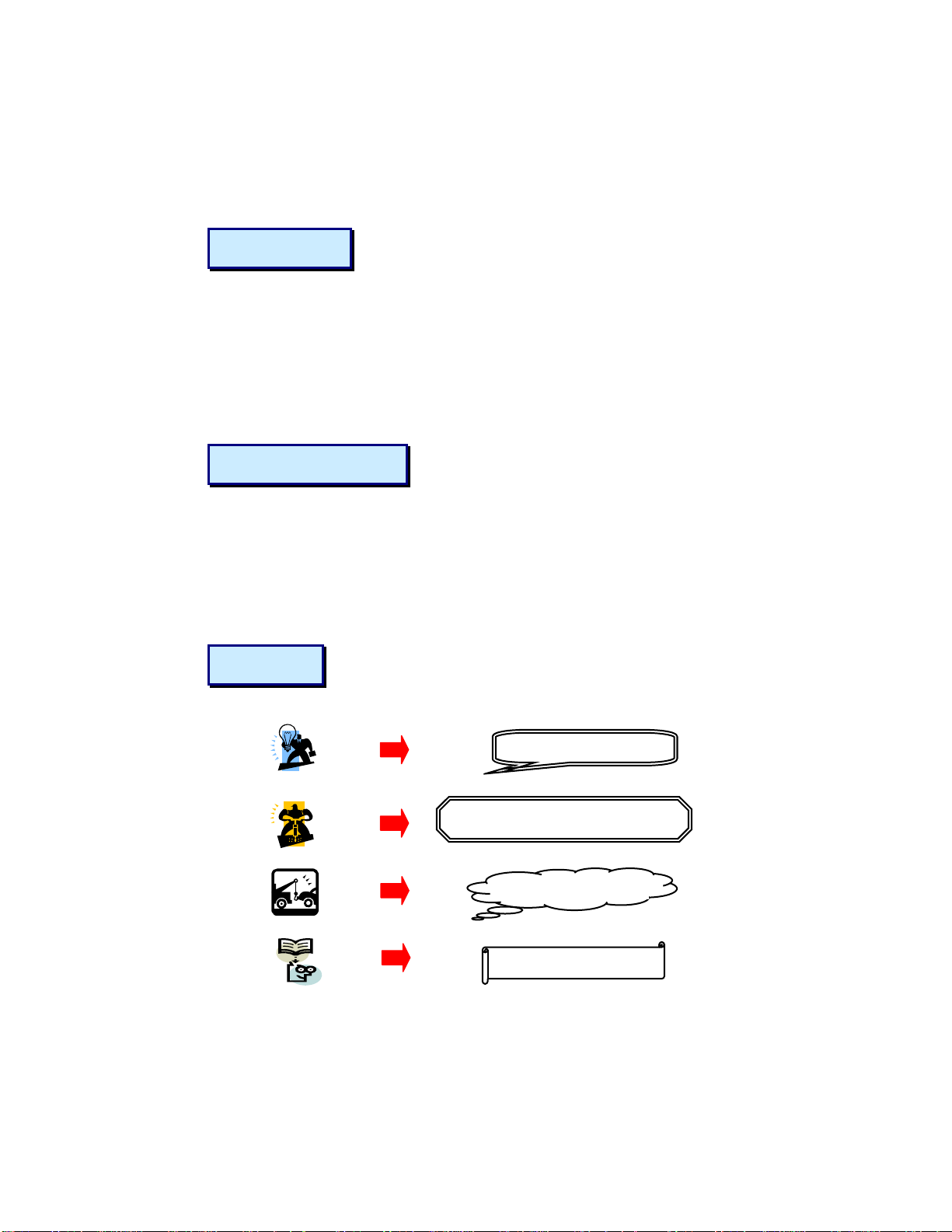
安全需知!!!
0 此手冊之所有圖片僅供參考,請以您手邊的主機板為主。
0 主機板是由許多精密的積體電與元件所組成,為避免受到靜電影響,請配戴防
靜電手環。
0 請儘量避免碰觸主機板上的積體電路與元件。
0 在拆裝任何內部硬體設備或調整跳線帽時,請先拔除 AC 電源線,以避免發生
短路或造成危險。
包裝內容與配件
PI965GME 主機板
I/O 擋板
主機板驅動程式及使用手冊光碟片
主機板快速安裝手冊
符號提示
警告、注意 …
請依步驟進行 …
疑難排解 …
請參照 …
Page 3
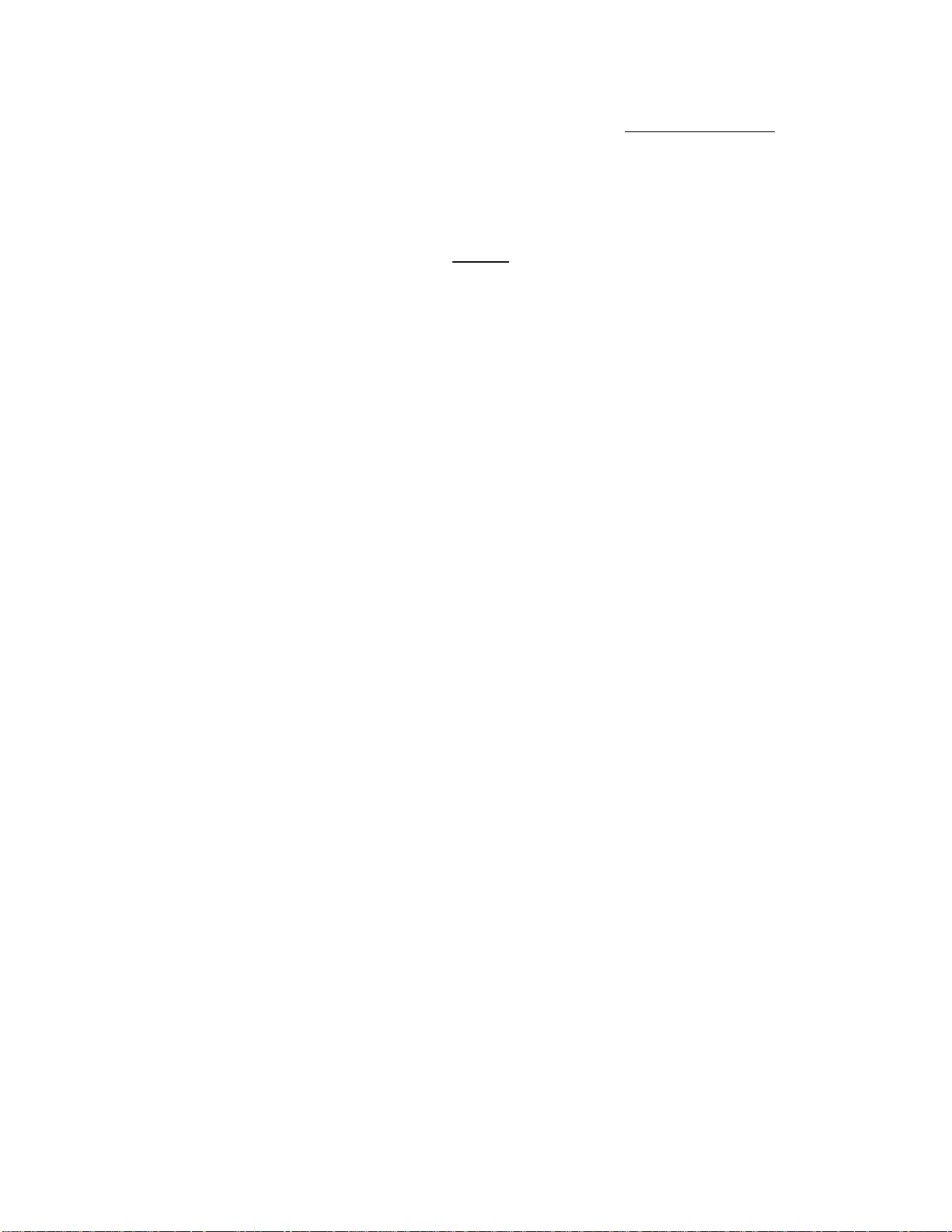
PI965GME 主機板
目錄
第一章 簡介................................................................................................................1
主機板簡介............................................................................................................1
規格簡介................................................................................................................2
主機板元件配置圖................................................................................................ 5
PI965GME 主機板元件圖 (正面)...........................................................................................5
PI965GME 主機板元件圖 (背面)...........................................................................................6
硬體安裝................................................................................................................7
安裝中央處理器........................................................................................................................7
安裝記憶體模組: DIMM2 ........................................................................................................9
後方面板配置 .........................................................................................................................10
前方面板接腳配置: FPSWLED1, SPK1 ................................................................................ 11
連接器配置 (Connectors).......................................................................................................12
接腳、跳線器(Headers & Jumpers)........................................................................................13
音效功能介紹 .........................................................................................................................17
擴充插槽 (Slot) ......................................................................................................................17
安裝電源供應器......................................................................................................................18
第二章 主機板 BIOS 系統設定 .............................................................................19
簡介......................................................................................................................19
按鍵功能..............................................................................................................19
選單介紹..............................................................................................................19
第三章 安裝軟體設定 ..............................................................................................21
軟體列表..............................................................................................................21
安裝軟體步驟......................................................................................................21
附錄I: 超級 5.1 聲道音效設定...........................................................................26
Page 4
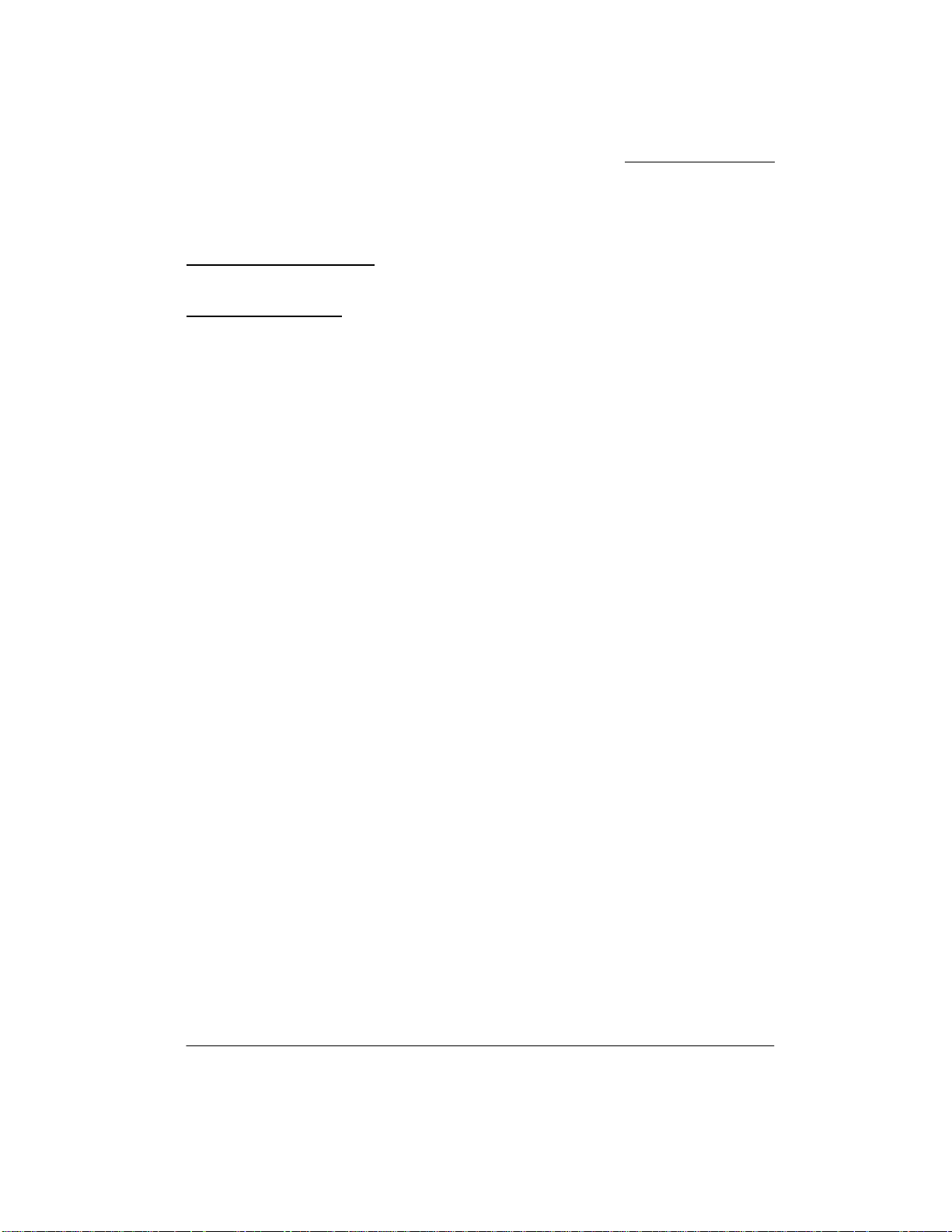
PI965GME 主機板
第一章 簡介
主機板簡介
感謝您選擇了PI965GME 主機板!PI965GME 主機板是建構於北橋晶片 Intel® GME965 與南
橋晶片 ICH8M 的組合。PI965GME 主機板支援 Intel
前置匯流排 (FSB) 800MHz/ 533MHz。
PI965GME 主機板提供了 1 根 SO-DIMM 記憶體模組插槽,可供您安插 200 針腳之 DDR II
667/ DDRII 533 規格的記憶體模組(SO-DIMM),最高可支援到 1 GB 的記憶體容量。
本主機板提供 1 個 PCI-Express x16 介面插槽,單向頻寬可高達 4 Gbps,支援您安插符合此
介面規格的擴充卡(包括顯示卡等)使用。此外,本主機板還提供了 1 個 32 位元之 Mini PCI
介面插槽,單向頻寬可達每秒 33MB,以供您能夠安插任何支援其介面的擴充卡使用。
PI965GME 主機板提供了 1 個支援 Ultra ATA 33/66/100 的IDE 硬碟連接器,最多可連接至
2 個硬碟相關裝置。而內建 Serial ATA 功能的 3 個SATA 硬碟連接器,可支援每秒 3 Gb 的
傳輸速率。
此主機板於後方面板提供了 1 個 VGA 連接埠(即 D-SUB 連接埠)、1 個 DVI 連接埠、TV
輸出連接埠及 4 個 USB 2.0/ 1.1 規格的連接埠,以供您外接相關裝置使用。另外,此塊主機
板還提供 4 個 COM 串列埠接腳、1 個GPI 通用輸入接腳、1 個 GPO 通用輸出接腳、1 個印
表機連接埠接腳、1 個 SPDIF 輸出接腳、1 個前置音效接腳及 2 個前置 USB 2.0/ 1.1 規格的
連接埠以供您外接相對應的使用裝置。本主機板最多可支援 8 個 USB 2.0/ 1.1 規格的連接埠
以供您連接 USB 相關裝置。
PI965GME 主機板所內建的 HD (High-Definition) Audio Codec 高傳真音效晶片
(ALC883),可支援高品質 8/6/4/2 聲道音效設定【請參照附錄 I】,以及支援 Sony/ Philips
數位音效介面(SPDIF)輸出功能。
本主機板還內建了二顆 Gbit 區域網路晶片,可支援傳輸速率每秒達 10/100/1000 Mb,您可
將區域網路裝置連接頭,連接在後面板的 LAN 連接埠上。
本使用手冊所提及的所有與本產品的相關資訊 (包括軟體及硬體設備) 僅供參考,請依您手
邊的產品規格為主。本手冊內容會隨時更新,恕不另行通知。若有任何錯誤,本公司不擔負
任何責任。
®
CoreTM 2 Duo Mobile 處理器及支援
1
Page 5
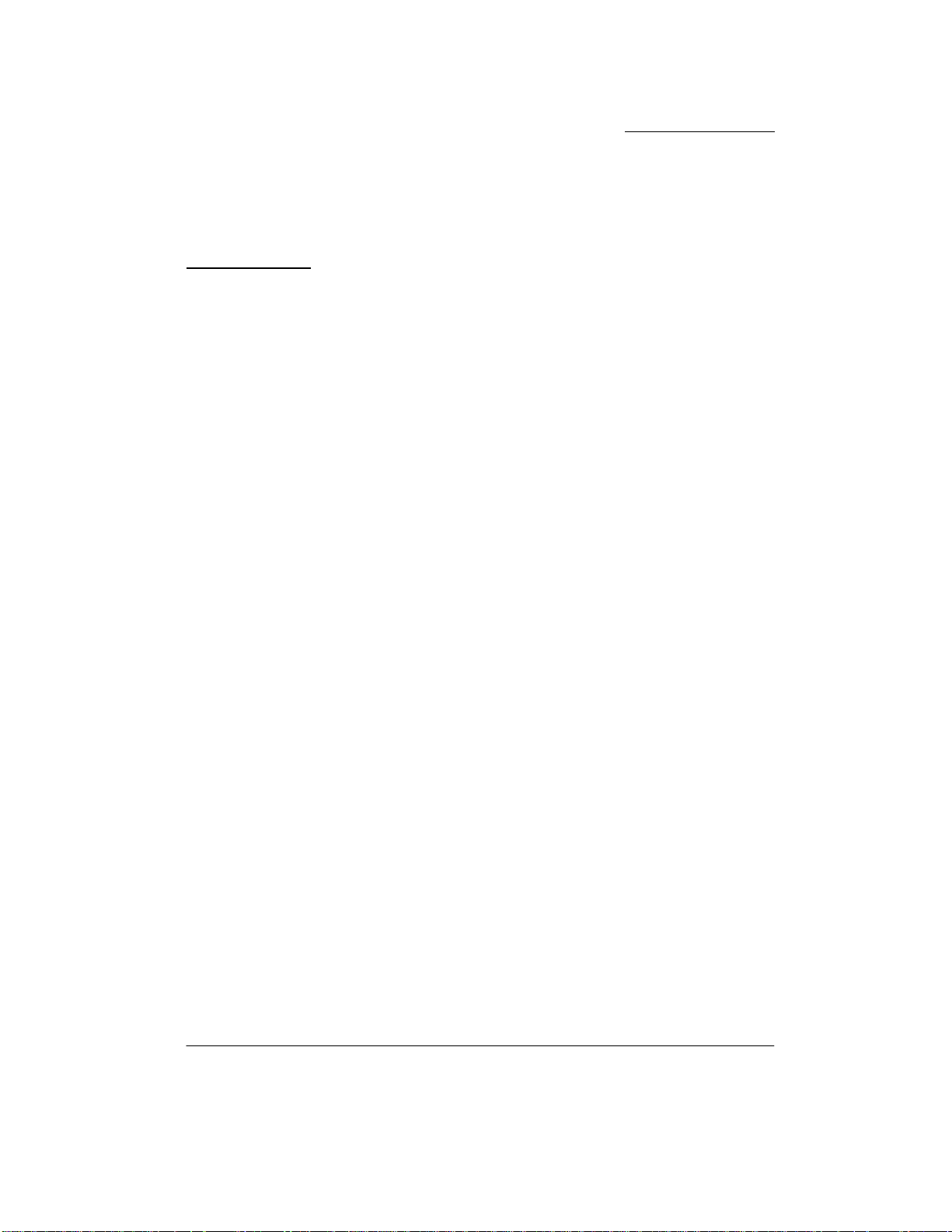
規格簡介
中央處理器 (CPU):
支援 Socket P 規格的 Intel
支援高速執行緒技術 (Hyper-Threading Technology)
支援前置滙流排頻率(FSB) 800MHz/ 533MHz
®
CoreTM 2 Duo Mobile 處理器
晶片組 (Chipset):
北橋晶片 – Intel
®
GME965
PI965GME 主機板
南橋晶片 – Intel
I/O 控制晶片 – Winbond
高傳真音效晶片 – Realtek
Gbit 區域網路控制晶片 – Marvell
DVI 控制晶片 – Silicon
®
ICH8M
®
W83627UHG
®
ALC883
®
88E8056
®
Image Sil1362
系統記憶體 (Memory):
提供 1 個可安插 200 針腳之 DDRII SO-DIMM 記憶體模組插槽
支援使用符合 Unbuffered Non-ECC DDR II 667/ DDRII 533 規格的記憶體模組
(DDRII SO-DIMM),其最大記憶體容量為 1 GB
內建 Realtek ALC883 高傳真音效晶片(Audio Codec):
支援高效能音訊頻率(>90db)
相容 Azalia 1.0 規格
支援 8/6/4/2 聲道環繞音效模式
支援 Jack Sensing 孔位感應功能
內建 Dolby 杜比立體環繞音效功能
2
Page 6
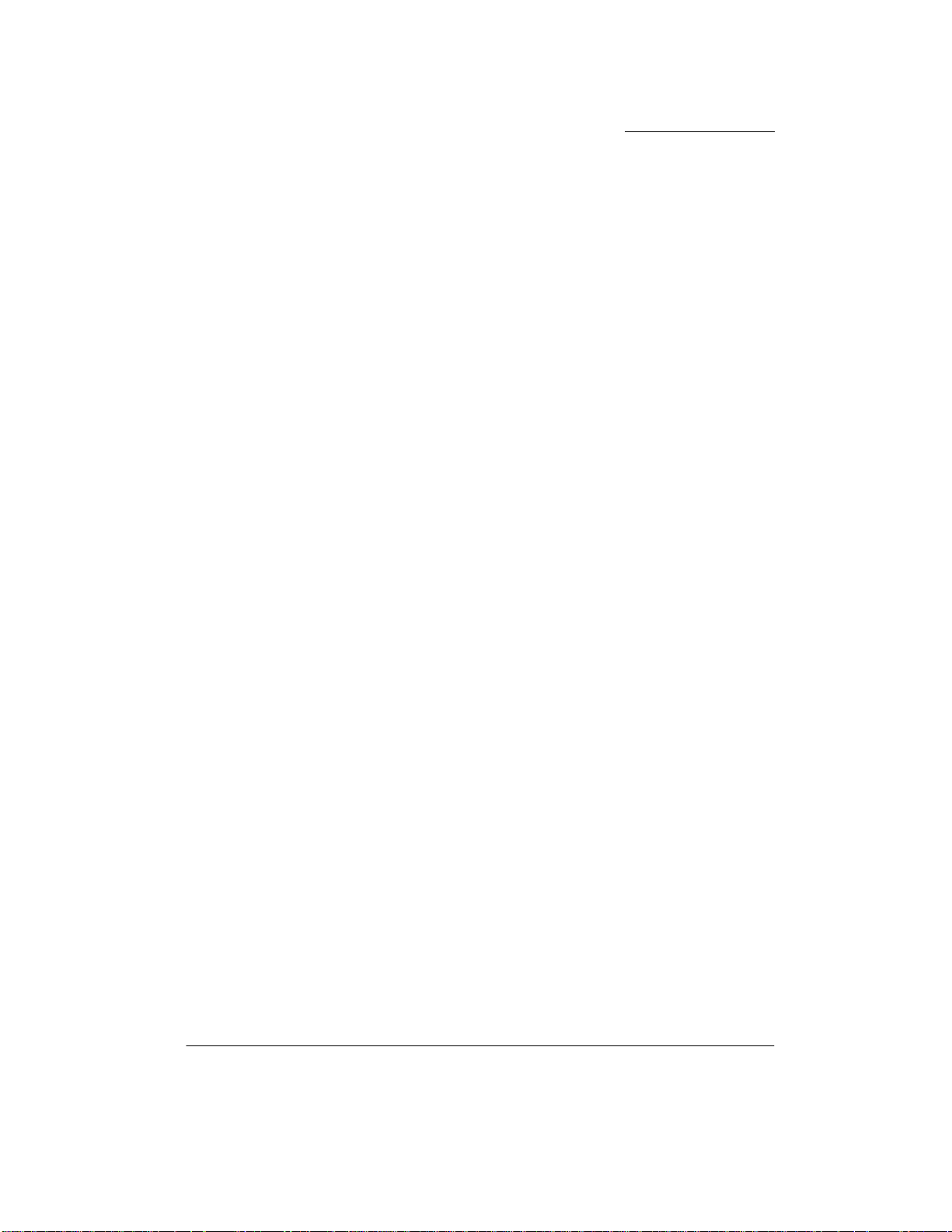
PI965GME 主機板
支援 Sony/ Philips 數位音效(S/PDIF)輸出功能
內建區域網路晶片(LAN):
支援每秒 10/100/1000 Mb 的網路功能
擴充插槽 (Slot):
1 個 PCI-Express x16 擴充插槽,單向頻寬可高達 4 Gbps
1 個 Mini PCI 介面擴充插槽以供您外插擴充卡使用,單向頻寬可達 33 MB/s
IDE 硬碟連接器:
提供 1 個 IDE 硬碟連接器
支援 Ultra ATA 33/66/100 規格
支援最多連接 2 個 IDE 硬碟裝置或光碟機裝置
Serial ATA 硬碟連接器:
提供 3 個 SATA 2.0 規格的 SATA 硬碟連接器
支援到每秒 3 Gb 傳輸速度的 SATA 硬碟裝置
每個 SATA 連接器只能連接一個 SATA 硬碟裝置
內建 I/O 裝置連接埠:
內建 1 個 PS/2 滑鼠連接埠及 1 個 PS/2 鍵盤連接埠
內建 1 組 TV 輸出連接埠
內建 1 個影像輸出埠(即 D-Sub 連接埠)
內建 1 個 DVI 影像輸出連接埠
內建 1 個 SPDIF 光纖輸出連接埠
提供 1 個 LVDS 連接埠插槽、1 個 SPDIF 輸出接腳、4 個 COM 序列埠接腳、1 個
GPI 通用輸入接腳及 1 個 GPO通用輸出接腳,以供您外接相關裝置使用
3
Page 7
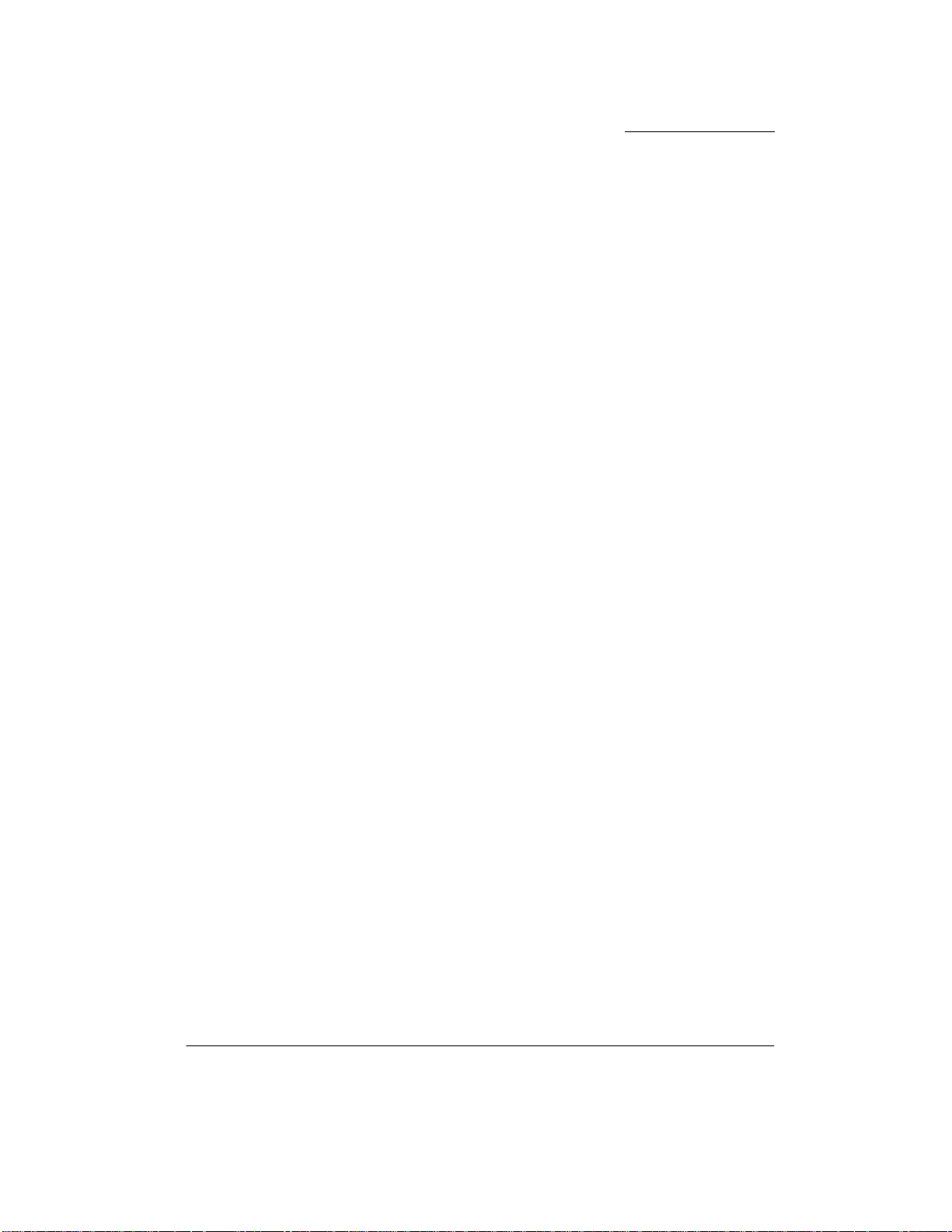
通用串列匯流排:
內建 4 個 USB 2.0/ 1.1 連接埠於後方面板上
2 個 USB 連接埠接腳,可供再外接 4 個 USB 2.0/1.1 連接埠以供使用
BIOS 部分:
支援 Phoenix-Award™ BIOS
支援 APM 1.2 規格
支援 ACPI 2.0 電源管理規則
環保省電功能 (Green Function):
PI965GME 主機板
支援 Phoenix-Award™ BIOS 電源管理模式設定
經由觸碰鍵盤、滑鼠或運作其他裝置,系統便可由省電模式回到一般模式
影隨機存取記憶體功能 (Shadow RAM):
提供 shadow RAM 功能並支援 ROM BIOS
快閃記憶體 (Flash Memory):
支援快閃記憶體功能
支援 ESCD 功能
硬體監控功能:
監控 CPU 風扇及系統風扇轉速
監控系統環境及 CPU 溫度
監控系統電壓
4
Page 8
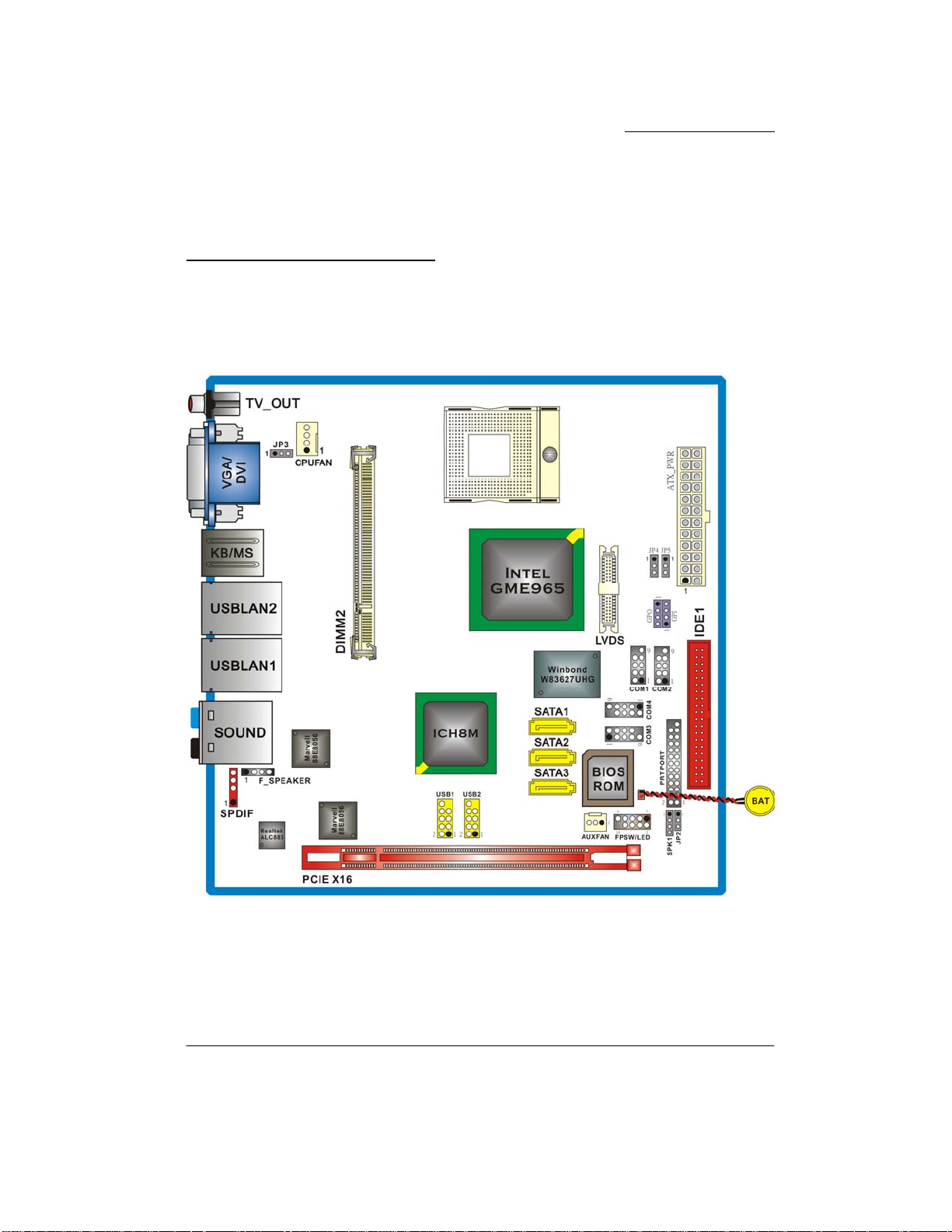
主機板元件配置圖
PI965GME主機板元件圖 (正面)
PI965GME 主機板
5
Page 9
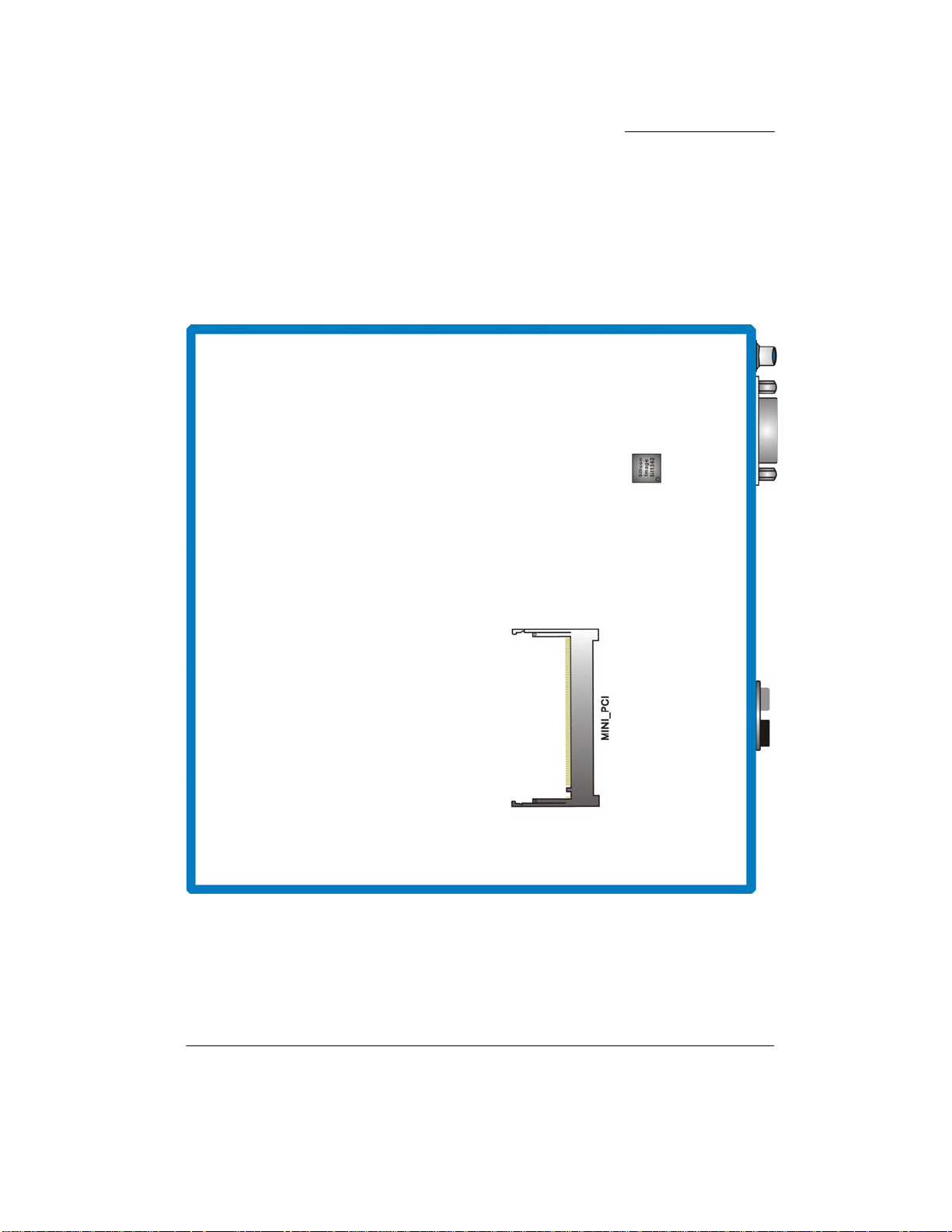
PI965GME主機板元件圖 (背面)
PI965GME 主機板
6
Page 10

PI965GME 主機板
硬體安裝
本章節將可幫您迅速地安裝系統的硬體,在拿取各元件之前請您先戴上靜電護腕,否則靜電
可能會導致系統內的組件損壞。
安裝中央處理器
本主機板支援Intel® CoreTM 2 Duo Mobile Socket P架構的處理器,我們建議您在組裝系統
前先拜訪Intel 官方網站,參考處理器之安裝步驟,其網址為http://www.intel.com
Socket P架構的CPU安裝步驟:
1. 請使用螺絲起子將Socket 腳座上之CPU 腳座固定螺絲的小圓點輕輕轉向並對準尚未鎖
上的圖示。
2. 先在腳座上找出 pin-1 感受器的位置,pin-1 位置通常會有切角作為標示 (如圖)。再 將
CPU 上的小三角對正 Socket 腳座上的 pin-1 感受器後插入,如此 CPU 就會平貼於
Socket 腳座上。
Pin-1
小三角
感受器
3. 接著,再使用螺絲起子將 CPU 腳座固定螺絲上的小圓點依順時針方向輕輕旋轉並對準
已鎖上的圖示,推到定位之後,這個動作會將 CPU 固定。
7
Page 11

PI965GME 主機板
4. 在 CPU 抹上散熱膏或貼上散熱膠帶,然後將 CPU 風扇緊扣在 Socket 腳座上並固定
住,把風扇的電源線插到 CPUFAN 接頭上。結束以上之所有步驟之後,即完成所有安
裝 CPU 的程序。
注意
請勿用手觸摸腳座上欲與 CPU 相接觸之針腳,否則可能將會因此而導致腳
座損壞。開機前請確定 CPU 安裝步驟均已完成。請確定散熱片已確實安裝,
且處理器風扇已開始動作,過熱的情況可能會使處理器和其他的元件受損。
散熱風扇接腳: CPUFAN, AUXFAN
此處所介紹的 2 個風扇接腳在您的安裝過程中扮演著不可或缺的角色,它們是主機板上所有
散熱風扇的電源供應接腳。安裝散熱風扇對降低系統及 CPU 溫度來說是非常重要的功能。請
將各散熱風扇連接線的接頭分別接至主機板上的 CPUFAN 接腳及 AUXFAN 接腳。
腳位 信號定義
1 接地
2 +12V 電源
1
CPUFAN
1
AUXFAN
注意
強烈建議您一定要安裝散熱風扇於 CPU 上,並將風扇連接線的接頭接
至 CPUFAN 接腳上,以免您的處理器因溫度過高而導致損毀。
一般而言,風扇連接線的接頭具有防呆作用,連接線上的黑色線為接地
線,請將其接頭插至主機板上接腳的 1 號針腳。
3 FAN RPM 感應頻率
4 自動風扇控制
腳位 信號定義
1 接地
2 +12V 電源
3 FAN RPM 感應頻率
8
Page 12
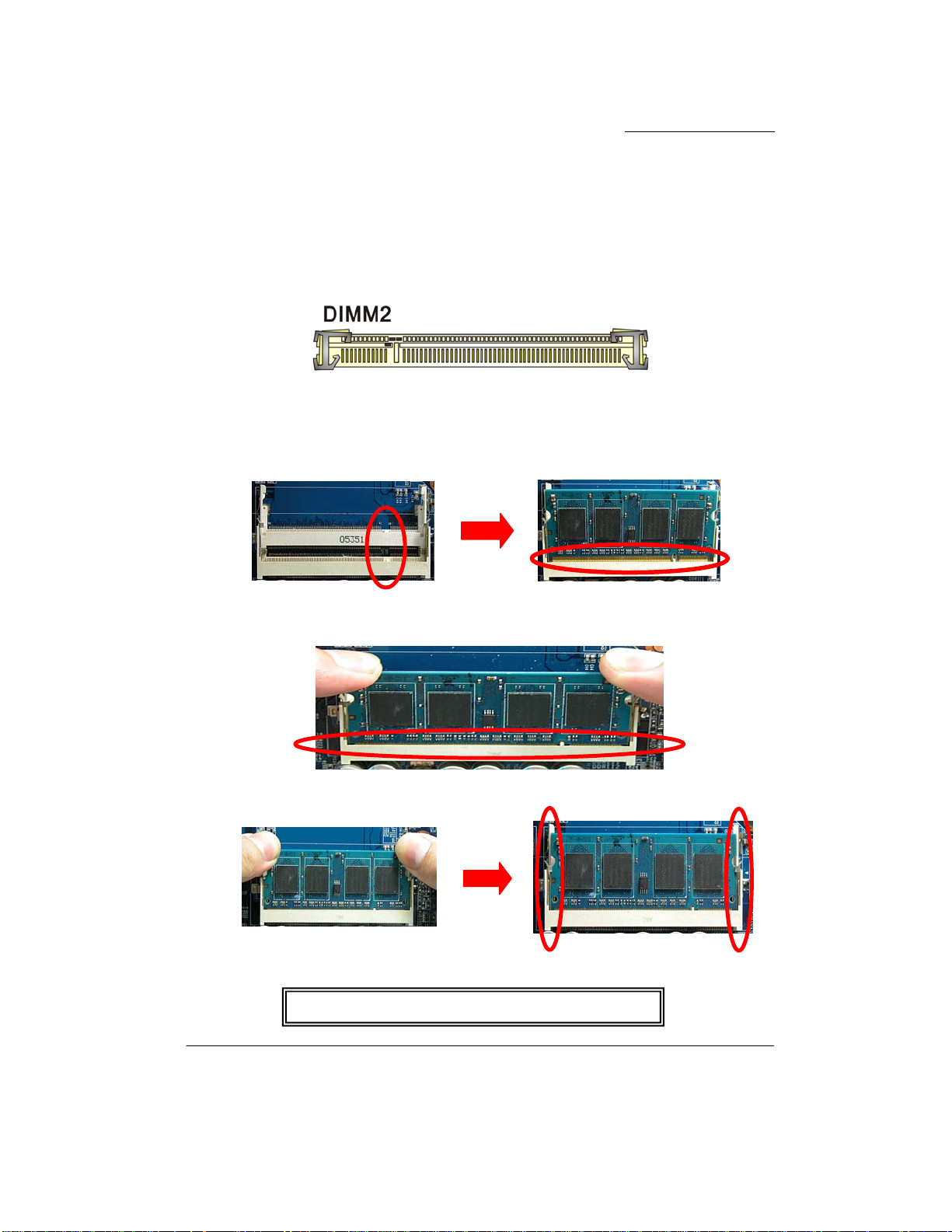
PI965GME 主機板
安裝記憶體模組: DIMM2
PI965GME 主機板提供了 1 根 DDRII SO-DIMM 記憶體模組插槽,您可安插 200 針腳之 DDR II
667/ DDRII 533 規格的記憶體模組 (DDRII SO-DIMM),最高可支援到 1 GB 的記憶體容量。
記憶體模組安裝步驟
1. 記憶體插槽中有一凸出的標記,必須與記憶體金手指介面上的凹陷標記相對應,請將記憶
體依正確方向輕輕置入插槽,此時,記憶體的金手指介面仍為可視狀態。
2. 接著,以雙手拇指將記憶體順著正確方向用力下壓至插槽,此時,記憶體的金手指介面便
會沒入插槽底部。
3. 然後,再使用雙手拇指將記憶體往後壓,當插槽兩邊卡榫發出聲音,代表記憶體已被卡穩
且固定住,請注意記憶體之方向已被安插確實。
4. 請重複以上步驟 1、2 及 3 的方法,將記憶體模組安裝至 DIMM 插槽中。
* 以上安裝圖片僅供參考,請依您手邊產品為主。
9
Page 13
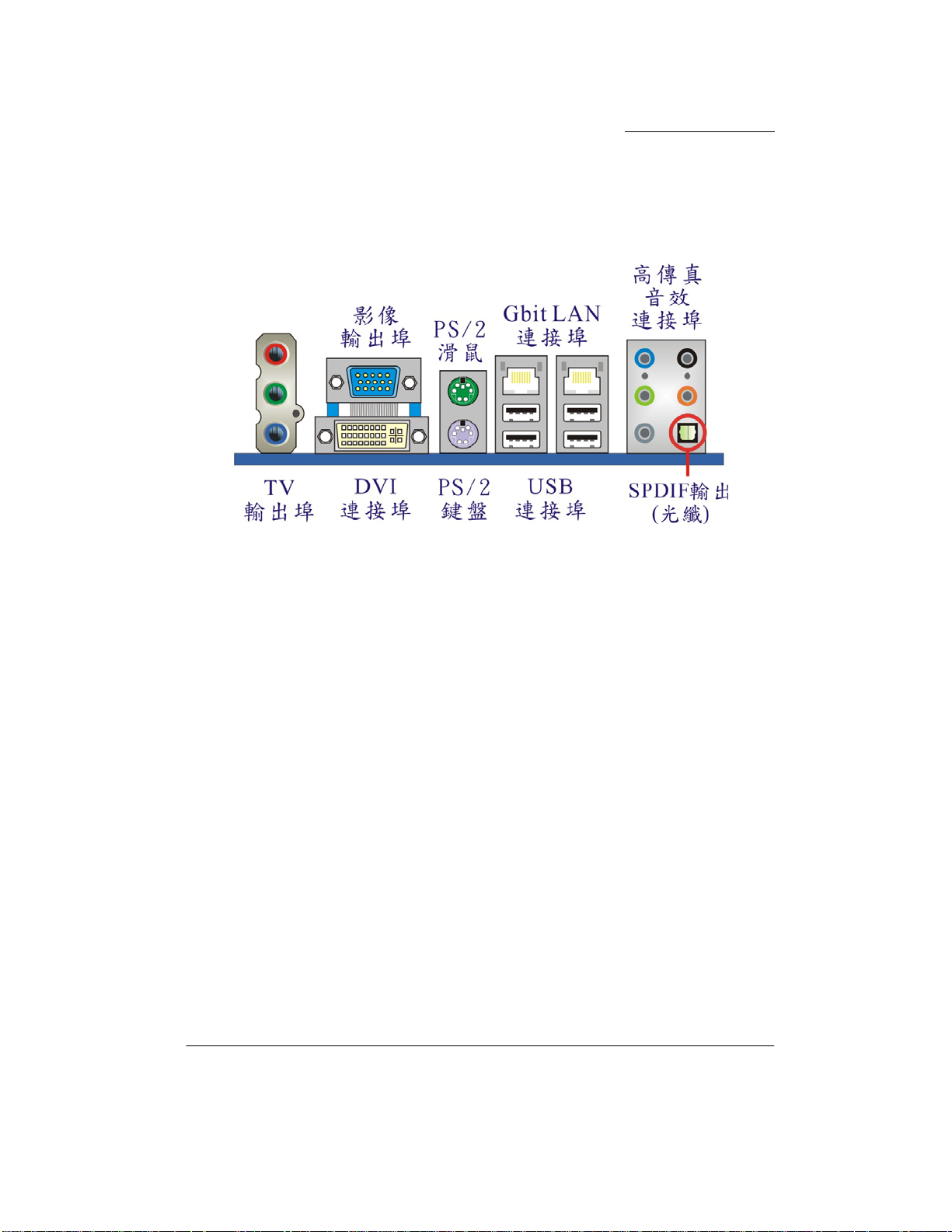
後方面板配置
PI965GME 主機板
PS/2 滑鼠連接埠/鍵盤連接埠: KB/MS
本主機板提供 1 組標準規格的 PS/2 滑鼠連接埠及 PS/2 鍵盤連接埠。安裝時直接將 PS/2 滑
鼠或 PS/2 鍵盤接頭直接插入連接埠即可。
DVI輸出埠: DVI
DVI 連接埠為傳輸數位訊號,可用來連接於液晶顯示器(LCD Display)、電漿顯示器(Plasma
Display)或其他附有此規格接頭的顯示器裝置。
影像輸出埠:VGA
本主機板提供 1 個 VGA 連接埠。VGA 連接埠(即 D-Sub 連接埠)為傳輸類比訊號,可用來連
接於傳統式映像管顯示器(CRT Display)、平面顯示器(Flat Display)或其他附有此規格接頭的
顯示器裝置。
TV輸出連接埠: TV_OUT
本主機板於後方面板所提供的 TV 輸出連接埠可供連接高品質的影像輸出設備以及相關的電
視裝置,您可利用此連接埠外接至相對應的裝置,將其當成螢幕來使用。
SPDIF音效輸出連接埠: SPDIF OUT
S/PDIF (Sony/Philips Digital Interface) 是全新的音效轉換檔案格式,透過光纖與數位訊號傳輸,
可提供高品質音效,而不再只是傳統的類比式音效。本主機板所提供的 S/PDIF 裝置有光纖輸
出連接埠於後方面板上,這樣您便可以建立 S/PDIF 格式的數位音效輸出,並將此特殊音效功
能發揮到極致,您只要將符合此規格之裝置接頭插入相對應的連接埠即可
10
Page 14

PI965GME 主機板
USB連接埠及LAN連接埠: USBLAN1, USBLAN2
本主機板在後方面版提供4 個內建USB 1.1/2.0 規格的通用串列匯流排連接埠以連接USB 裝
置。如:鍵盤、滑鼠以及其他的 USB 裝置。安裝時直接將 USB 裝置的接頭插入連接埠即
可。同時本主機板也提供 2 個每秒 10/100/1000 Mb 的 Gbit 區域網路(LAN)連接埠,您可直
接將 LAN 裝置接頭插入 LAN 連接埠即可
前方面板接腳配置: FPSW/LED, SPK1
FPSW/LED
腳位 信號定義
1
硬碟指示燈 (+)
3
硬碟指示燈 (-)
5
重置按鈕 (-)
7
重置按鈕 (+)
9
功能
硬碟動作中指示燈
接腳(HD_LED)
系統重置按鈕接腳
(RST_SW)
空腳
腳位 信號定義
2
電源指示燈 (+)
4
電源指示燈 (-)
6
電源按鈕 (+)
8
電源按鈕 (-)
10
空腳
功能
2-pin 電源指示燈
接腳(ACPI_LED)
電源開關按鈕接
腳(PWR_SW)
電源開關鈕接腳 PWR_SW (Power-on Button)
將機殼前面板上的電源開關連接線連接到此接腳,電源開關按鈕便可使用於打開或關閉電腦。
硬碟動作中指示燈接腳 HD_LED (Hard Drive LED)
將機殼前面板的硬碟指示燈連接到此接腳上,便可經由此指示燈看到硬碟運轉的狀況。
電源指示燈接腳 ACPI_LED (Power LED)
請將機殼前面板的電源指示燈連接線接至此 2-pin 接腳,並注意針腳方向,當電腦開機時,
電源指示燈即會點亮。
系統重置按鈕接腳 RST_SW (Reset Switch)
將機殼前面板的系統重置連接線連接到此接腳,其中內含一個開啟的 SPST 切換開關。若關
閉此開關,則系統將重置並執行開機自我測試 (POST)。
11
Page 15

PI965GME 主機板
揚聲器接腳SPK1 (Speaker)
透過此揚聲器接腳,您可以外接一個揚聲器到您的主機板上。當電腦開機正常無誤時,此揚
聲器會發出一短「嗶」聲,但若電腦開機時出現不正常狀況時,此揚聲器會發出不規則長、
短或高的「嗶嗶」聲來提醒使用者。
連接器配置 (Connectors)
硬碟連接插槽:IDE1
本主機板提供 1 個標準 IDE 硬碟連接器,可支援Ultra ATA 100/66/33 規格;搭配產品配件
中的 IDE 排線使用,您可連接最多 2 部 IDE 相關硬體裝置,包括 IDE 硬碟機、CD-ROM 光
碟機、DVD-ROM 光碟機等。
本連接器能夠連接一台 Master IDE 硬碟機和一台 Slave IDE 硬碟機,本連接器上的第二台
裝置必須設定為 Slave 模式,這樣硬碟機才能正常運作。
Serial ATA硬碟連接插槽:SATA 1/2/3
SATA1~3 連接器為 SATA 2.0 規格,支援每秒 3 Gb 的傳輸速率;搭配產品配件中的 SATA
排線使用,您可連接最多 3 部 SATA 硬碟機。
LVDS面板連接插槽:LVDS
本主機板提供 1 個支援 24-bit 的 LVDS (Low Voltage Differential Signaling) 面板連接插
槽,可用來連接相關的平面顯示器(Flat Display)或其他附有此規格接頭的顯示器裝置使用。
SPK1
腳位 信號定義 腳位 信號定義
1 PC_BEEP 2
3
接地
4
空腳
+5V 電源
12
Page 16
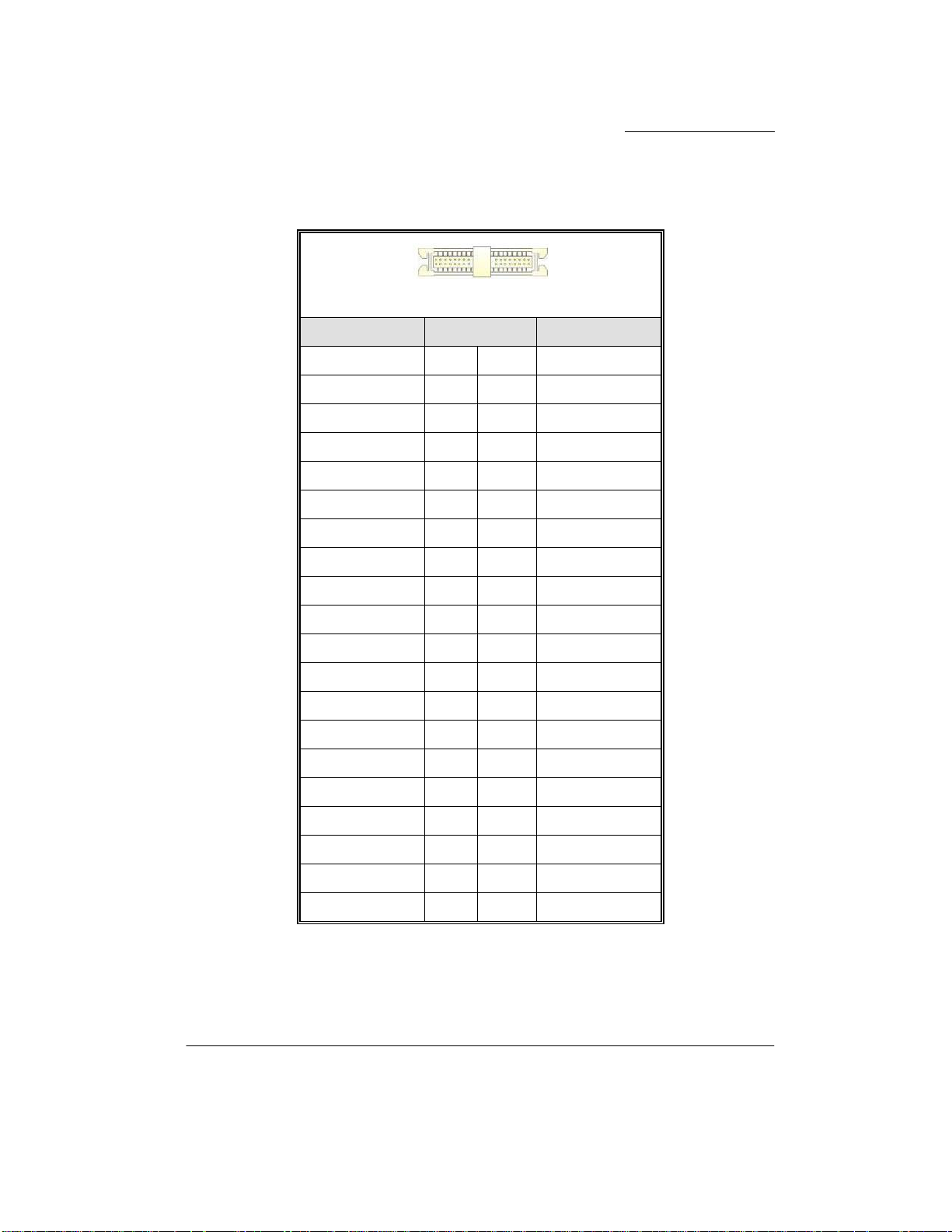
PI965GME 主機板
12/5V 2 1 12/5V
GND 4 3 GND
3.3V 6 5 3.3V
GND 8 7 GND
BCKLITE_ON 10 9 BRIGHTNESS
LVDS_GND 12 11 LVDS_GND
CHB_TX0+ 14 13 CHA_TX0+
CHB_TX0- 16 15 CHA_TX0-
LVDS_GND 18 17 LVDS_GND
CHB_TX1+ 20 19 CHA_TX1+
CHB_TX1- 22 21 CHA_TX1-
LVDS_GND 24 23 LVDS_GND
CHB_TX2+ 26 25 CHA_TX2+
CHB_TX2- 28 27 CHA_TX2-
LVDS_GND 30 29 LVDS_GND
CHB_TXC+ 32 31 CHA_TXC+
CHB_TXC- 34 33 CHA_TXC-
LVDS_GND 36 35 LVDS_GND
CHB_TX3+ 38 37 CHA_TX3+
CHB_TX3- 40 39 CHA_TX3-
定義 腳位 定義
LVDS
接腳、跳線器(Headers & Jumpers)
13
Page 17
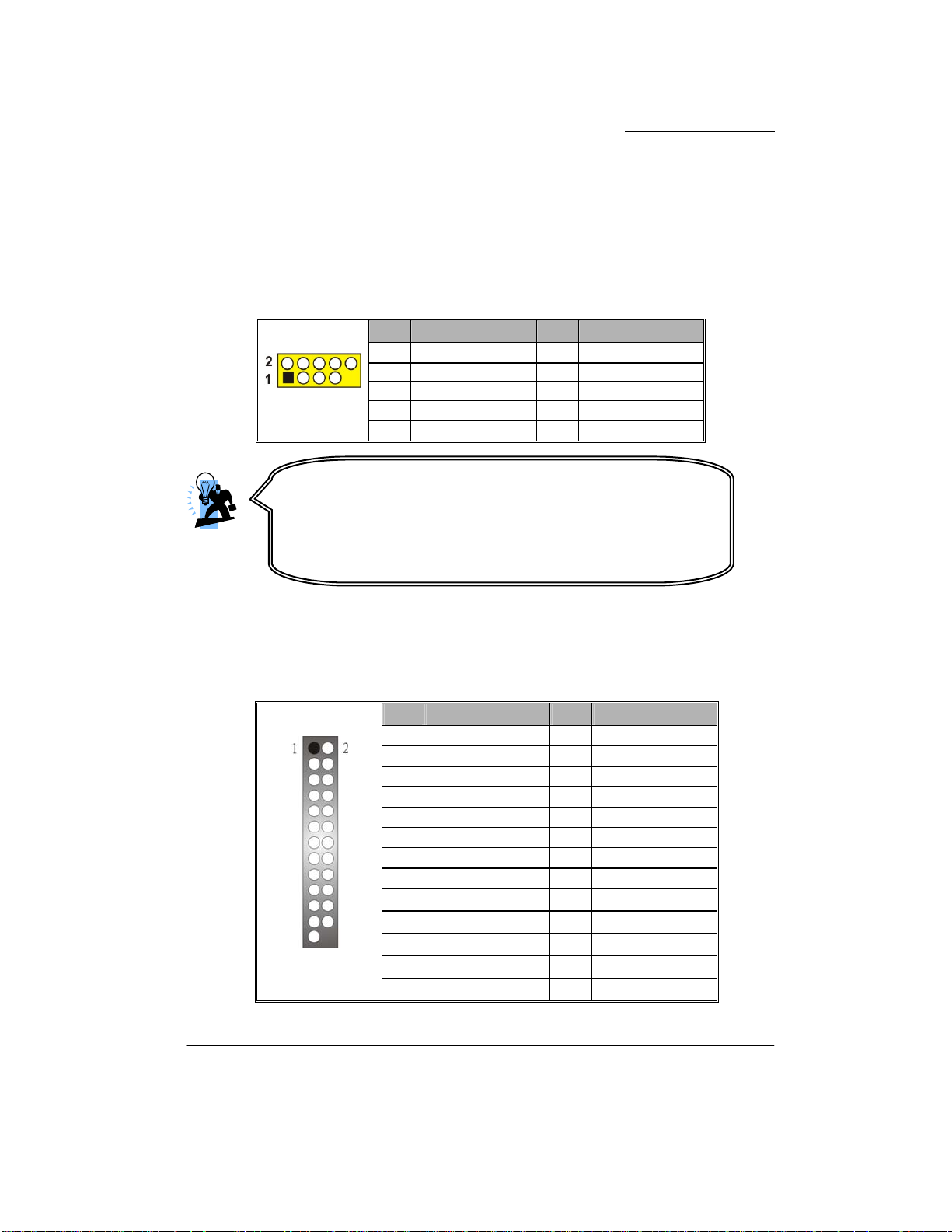
需要再下載此驅動程式
PI965GME 主機板
前置USB 連接埠接腳: USB1/ USB2
本主機在後方面板上已提供了 4 個內建 USB 連接埠,您只要將機殼前方面板的 USB 連接線
與此二連接埠接腳連接,即可再外接 4 個 USB 連接埠。本主機板最多可支援 8 個 USB 連接
埠。
後置印表機連接埠接腳: PRT PORT
USB1/2
注意
如果您要在 Windows® 2000 或 Windows® XP 作業系統下使用 USB
2.0 裝置,請 從 Microsoft® 網站下載 USB 2.0 驅動程式並安裝。但若
您有安裝含有 Service pack 1 或以上的 Windows® XP 作業系統時,
或安裝含有 Service pack 4 以上的 Windows® 2000 作業系統,就不
本主機板提供您外接一個印表機連接埠於機殼後方面板,將其連接線(選擇性配備)接至此接
腳,您可利用連接線上的印表機連接埠與印表機或其他外接式裝置連接使用。
PRT PORT
腳位 信號定義 腳位 信號定義
1
+5V 電源
3 USB- 4 USB5 USB+ 6 USB+
7
接地
9
防呆
10
2
8
+5V 電源
接地
空腳
。
腳位 信號定義 腳位 信號定義
1 RSTB- 2 RPDR0
3 RPDR1 4 RPDR2
5 RPDR3 6 RPDR4
7 RPDR5 8 RPDR6
9 RPDR7 10 ACK11 BUSY 12 PE
13 SLCT 14 RAFD15 ERR- 16 RINIT_P17 RSLIN- 18
19
接地
21
23
25
接地
接地
接地
20
22
24
26
接地
接地
接地
接地
防呆
14
Page 18

PI965GME 主機板
通用輸入輸出(GPIO)接腳: GPI, GPO
本主機提供 1 組通用輸入(GPI)輸出(GPO)接腳,以供外接相關裝置使用。
後置序列連接埠接腳: COM1/2/3/4
本主機板提供 4 個序列埠接腳以供您額外連接 4 個序列埠於機殼後方面板,將其連接線(選
擇性配備)連接至此四接腳,那麼,您即可利用此連接線上的序列埠與滑鼠、數據機或其他
外接式裝置連接使用。
COM1/2/3/4
LVDS電源選擇接腳:JP4, JP5
使用 LVDS 電源跳線器選擇接腳,讓您能在連接LVDS 面板裝置時,選擇其所需的電源量以
便能正常使用。
註: 短路意指用跳線帽將兩支針腳套住的意思。
GPI
GPO
腳位 信號定義 腳位 信號定義
JP4
Pin 1-2 短路
Pin 2-3 短路
JP5
Pin 1-2 短路
Pin 2-3 短路
腳位 信號定義 腳位 信號定義
1
3
GPI 1
GPI 3
2
GPI 2
4
GPI 4
腳位 信號定義 腳位 信號定義
1
3
GPO 1
GPO 3
1 Data Carry Detect 2 SerialIn or Receive Data
3 SerialOut or Transmit Data 4 Data Terminal Ready
5
接地
7 Request To Send 8 Clear To Send
9 Ring Indicate 10
LVDS 使用+5V 電源 (預設值)
LVDS 使用+3.3V 電源
LVDS 使用+12V 電源
LVDS 使用+5V 電源 (預設值)
2
GPO 2
4
GPO 4
6 Data Set Ready
防呆
信號定義
信號定義
15
Page 19

PI965GME 主機板
USB鍵盤滑鼠電源選擇接腳:JP3
使用 USB 電源跳線器選擇接腳能讓您將 USB 連接埠的電源設定成+5V 電源或+5V 備用電
源模式,進而能利用所安插的 USB 裝置使系統從睡眠模式中喚醒。
1
1
註: 短路意指用跳線帽將兩支針腳套住的意思。
清除CMOS 資料選擇接腳: JP2
JP3
USB使用+5V 電源(預設值)
Pin 1-2 短路
PS/2 鍵盤滑鼠使用+5V 備用電源
Pin 2-3 短路
當您無法開機或忘記開機密碼時,您可利用這個跳線器來清除 CMOS 先前所更改且儲存的設
定,而重置系統原本的預設值。
JP2
Pin 1-2 短路
Pin 2-3 短路
註: 短路意指用跳線帽將兩支針腳套住的意思。
以下是重設 BIOS 密碼的程序,請務必遵循步驟操作。
1. 關機,並拔掉 AC 電源線。
2. 將 JP2 針腳 (2-3) 短路。
3. 等候數秒鐘。
4. 再將 JP2 針腳 (1-2) 短路。
5. 重新接上 AC 電源。
6. 請重新設定您新的密碼。
說明
信號定義
正常運作(預設值)
清除 CMOS 資料
16
Page 20

PI965GME 主機板
音效功能介紹
SPDIF接腳: SPDIF (選擇性配備)
S/PDIF (Sony/Philips Digital Interface) 是全新的音效轉換檔案格式,透過光纖與數位訊號傳輸,
可提供高品質音效,而不再只是傳統的類比式音效。SPDIF 子卡(選擇性配備)上附有 RCA 同
軸接頭或 TOS-Link 光纖接頭,透過其中的音效訊號線與另一個支援 SPDIF 音效模組裝置連
接,您便可以建立以及享受 SPDIF 格式數位音效的輸出功能。
前置音效接腳: F_SPEAKER
SPDIF
腳位 信號定義 腳位 信號定義
+5V
1
SPDIF 輸出
3
SPDIF 輸入
5
腳位 信號定義 腳位 信號定義
接地
1
左聲道輸出
3
F_SPEAKER
2
4
2
4
防呆
接地
右聲道輸出
jd sense
擴充插槽 (Slot)
PCI-Express X16 介面插槽: PCIE X16
PCIE X16 插槽是 PCI-Express x16 介面的插槽,最高可支援至 x16 模式,當您安插顯示卡時,
建議安插於此插槽。
17
Page 21

PI965GME 主機板
Mini PCI介面插槽: MINI_PCI
PCI 的意思是「週邊組件互連區域匯流排」,是一種擴充卡插槽的標準規格,而 Mini PCI 的
規模只是 PCI 的縮小版。本主機板提供 1 個 Mini PCI 介面插槽,以供您安插網路卡、SCSI
卡、音效卡等符合此介面規格的介面卡於 Mini PCI 介面插槽上。
安裝電源供應器
ATX電源輸入接頭: ATX_PWR
這個接頭是用來連接電源供應器的電源連接線。藉由使用電源供應器,本主機板可提供多種
功能如:數據機鈴聲喚醒、軟體關機、立即開機等。而 ATX_PWR 電源輸入接頭也可與 20-pin
的電源供應器連接線相連接。
腳位 信號定義 腳位 信號定義
+3.3V 電源
1
+3.3V 電源
2
接地
3
+5V 電源
4
接地
5
+5V 電源
6
接地
7
8 PW_ON 20
+5V 備用電源
9
+12V 電源
10
+12V 電源
ATX_PWR
注意
一般而言,電源供應器連接線的接頭具有防呆作用,連接線上的黑
色線為接地線,請將其接至 ATX 電源輸入接頭的接地位置。
11
12
+3.3V 電源
+3.3V 電源
13
-12V 電源
14
接地
15
16 PS_ON
接地
17
接地
18
接地
19
-5V 電源
+5V 電源
21
+5V 電源
22
+5V 電源
23
接地
24
18
Page 22

PI965GME 主機板
第二章 主機板 BIOS 系統設定
簡介
本章節為您介紹建立在主機板 Flash ROM BIOS 系統裡的 PHOENIX-AWARDTM設定程式。
此程式可讓使用者能夠修改主機板的系統基本設定值,並將其儲存在主機板的快閃記憶體晶
片上,即使系統關機,BIOS 的設定資料亦不會消失。
TM
在您電腦系統 Flash ROM (Read Only Memory) 裡面的 PHOENIX-AWARD
一種標準版本的 BIOS 設定程式。可支援 Intel
PHOENIX-AWARD
以下簡略地介紹 BIOS 系統各項功能的內容及設定程序,請以您手上的主機板所附 BIOS 內
容為標準。
TM
BIOS 程式提供硬體的參數設定,使電腦能正常運作,並達到最佳效能。
®
CoreTM 2 Duo Mobile 處理器的 BIOS 系統。
設定程式是
按鍵功能
您可以使用上、下、左、右箭頭鍵來反白所選取的項目,按 <Enter> 鍵以選擇進入您想修
改的項目,按 <PgUp> 和 <PgDn> 鍵,或是 <+> 和 <-> 鍵來變換選項內容,按
<F1> 鍵進入 help 畫面,按 <Esc> 鍵可以離開 BIOS 的設定功能畫面。
選單介紹
主選單
19
Page 23

PI965GME 主機板
標準CMOS設定 (Standard CMOS Feature2s)
設定日期、時間、軟碟機規格及顯示器種類。
進階BIOS功能設定 (Advanced BIOS Features)
設定 BIOS 提供的特殊功能,例如病毒警告、開機磁碟的優先順序、磁碟機代號交換等。
進階晶片組功能設定 (Advanced Chipset Features)
變更晶片組與記憶體的進階設定。
整合週邊設定(Integrated Peripherals)
此設定畫面包括所有週邊設備的設定,如 COM Port 使用的 IRQ 位置,LPT Port 使用的模式
SPP、EPP 或 ECP 以及 IDE 介面使用何種 DMA 模式等。
省電功能設定(Power Management Setup)
設定 CPU、硬碟、Green 螢幕等裝置的省電功能運作方式。
隨插即用與PCI組態設定(PnP/PCI Configurations)
設定 ISA 之 PnP 隨插即用介面,及 PCI 介面的相關參數。
電腦健康狀態(PC Health Status)
系統自動偵測電壓、溫度及風扇轉速等。
頻率電壓控制(Frequency/Voltage Control)
設定控制 CPU 時脈、倍頻調整,以及其他更詳細的設定。
載入還原預設值(Load Fail-Safe Defaults)
執行此功能可載入原廠的 CMOS 預設值,此設定是較能維持主機板穩定速度的設定。
載入最佳化預設值(Load Optimized Defaults)
執行此功能可載入最佳化的 CMOS 預設值,此設定是較能發揮主機板速度的設定。
管理者密碼 (Set Supervisor Password)
設定一個密碼,並適用於進入系統或進入設定程式修改 CMOS 設定。
使用者密碼 (Set User Password)
設定一個密碼,並適用於開機使用系統及進入 BIOS 修改設定時使用。
儲存並結束 (Save & Exit Setup)
儲存所有設定結果並離開設定程式。此時 BIOS 會重新開機,以便使用新的設定值。
不儲存而結束設定程式 (Exit Without Saving)
不儲存修改結果,保持舊有設定值而重新開機。
20
Page 24

第三章 安裝軟體設定
PI965GME 主機板
軟體列表
目錄 作業平台
Intel® 晶片組 INF Windows Vista / XP/ 2000
Intel® 顯示卡驅動程式 Windows Vista / XP/ 2000
Marvell
®
網路卡驅動程式 Windows Vista / XP/ 2000
Realtek® 音效卡驅動程式 Windows Vista / XP/ 2000
SATA RAID/AHCI 驅動程式 Windows Vista / XP/ 2000
安裝軟體步驟
Microsoft
®
DirectX 9.0c Windows Vista / XP/ 2000
注意:
本主機板之 USB 2.0 驅動程式不需額外安裝,僅需
Windows® XP 作業系統更新至 Service Pack 2 或以上的
本,Windows
®
2000 作業系統更新至 Service Pack 4 或以
的版本,便可正常使用。
將
版
上
您只需將附有驅動程式的 CD 光碟放到光碟機裡,安裝程式便會自動將驅動程式安裝至您的
系統。請參考以下幾個步驟:(或參考驅動程式光碟中的各個 read.txt 檔案,以獲得更多的資
訊。)
◎以下畫面及圖像僅供參考,光碟片版本可能會依產品的不同而有所變動,本
公司不再另行通知,請依您手上的產品為主。
1. 當您將附有驅動程式的 CD 光碟放到光碟機裡時,您將可看見如下畫面,下方有幾個驅
動程式按鈕可供選擇安裝。
21
Page 25

Windows 2000 驅動程式
PI965GME 主機板
Windows XP驅動程式
22
Page 26

Windows XP64 驅動程式
PI965GME 主機板
Windows Vista驅動程式
23
Page 27

Windows Vista64 驅動程式
PI965GME 主機板
Intel 晶片組 INF – 提供主機板內建於 Intel 南北橋晶片組內所有裝置的驅動程式。
Intel 內建顯示卡 – 提供主機板內建 Intel 顯示卡的驅動程式。
Marvell 網路卡 – 提供主機板內建 Marvell 網路晶片驅動程式。
Realtek 音效卡 – 提供主機板內建 Realtek 音效轉換控制晶片的驅動程式。
SATA RAID / AHCI 驅動程式 – 提供主機板使用序列ATA RAID和AHCI功能的驅動程
式。
Microsoft DirectX 9.0c – 提供安裝微軟多媒體系統程式庫。
2. 若點選“使用者手冊”按鈕,如下圖即可選擇您所需語言的說明書。
24
Page 28
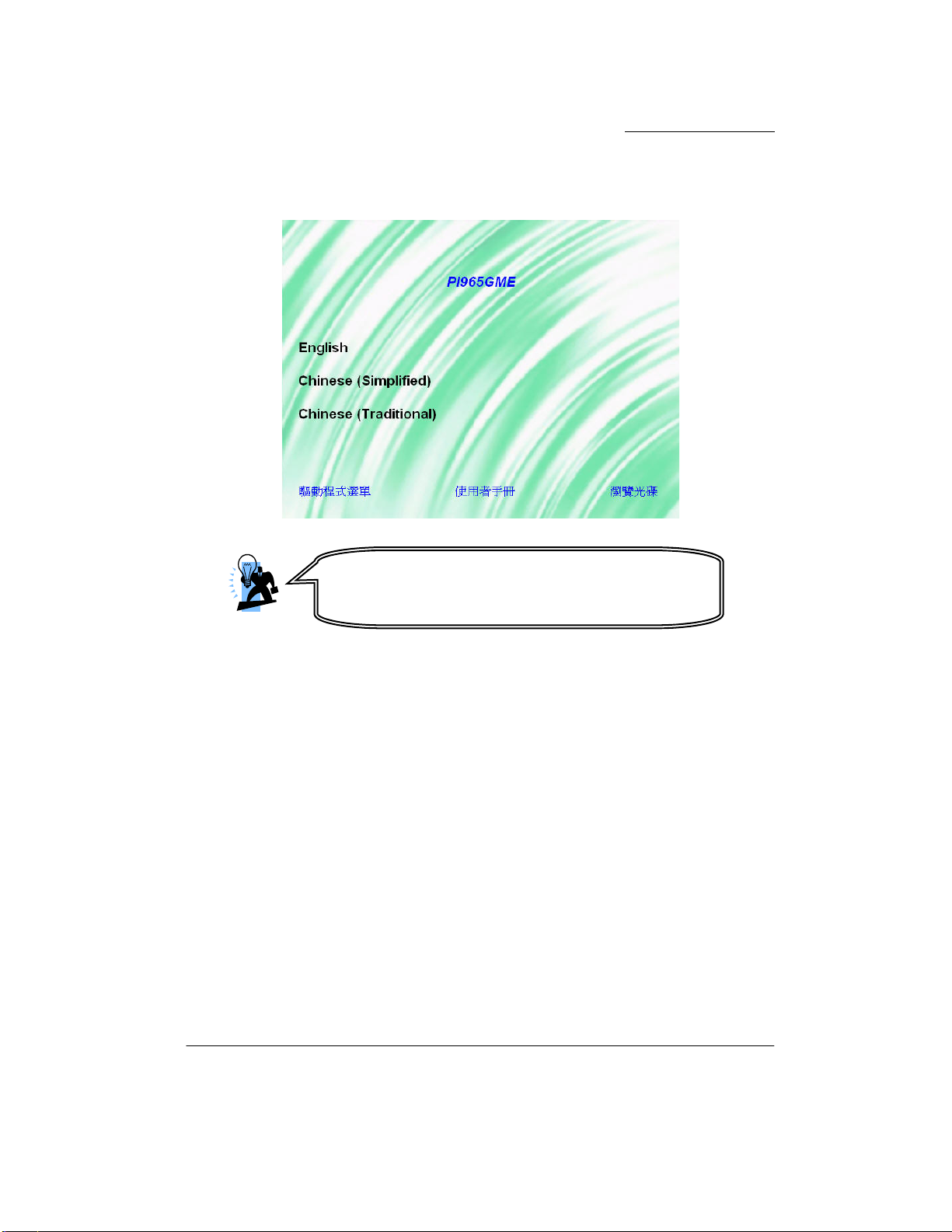
PI965GME 主機板
注意
在您需要閱讀使用者手冊之前,請務必先安裝 Adobe
Acrobat Reader 6 驅動程式以便開啟。
3. 若點選 “瀏覽光碟” 按鈕,您可以看見驅動程式光碟片中所有的資料夾。
25
Page 29

右前方喇叭
中央喇叭
右後方喇叭
PI965GME 主機板
附錄I: 超級 5.1 聲道音效設定
聲道數設定
1. 在系統進入 Windows 作業系統後,點選螢幕右下方的音效圖示 。
2. 點選 Speaker Configuration 標籤,可看見如下列圖示。
3. 點選圖示左半邊選項即可選擇聲道數,預設值為 2 聲道;若您的喇叭有支援,您亦可選擇
4 聲道或 6 聲道,如下列圖示。
2 Channels 4 Channels 6 Channels
超級 5.1 聲道音效 (Super 5.1 Channel Audio Effect)
本主機板內建有一個 ALC883 音效晶片,可支援高品質的超級 5.1 聲道音效,可以帶給您全
新的音效體驗。藉由 ALC883 音效晶片創新的設計,您不必另外使用任何外接的音效裝置,
只要用一般標準的音效接頭便可以輸出立體的環繞音效。要運用此功能,您必須安裝支援超
級 5.1 聲道的音效驅動程式。
測試喇叭
請先確認線路均已確實插妥。
1. 進入 Windows 作業系統後,在畫面右下角雙擊音效圖示 。
2. 點選 "Speaker Test"標籤,圖示中的喇叭數目會隨著您所設定的聲道數而變化,可能出
現如下三種圖示。
3. 點選圖示中的喇叭即可測試各個喇叭。選擇並點擊想要測試的喇叭即開始測試。
2 Channels 4 Channels 6 Channels
左前方喇叭
左後方喇叭
26
重低音喇叭
